
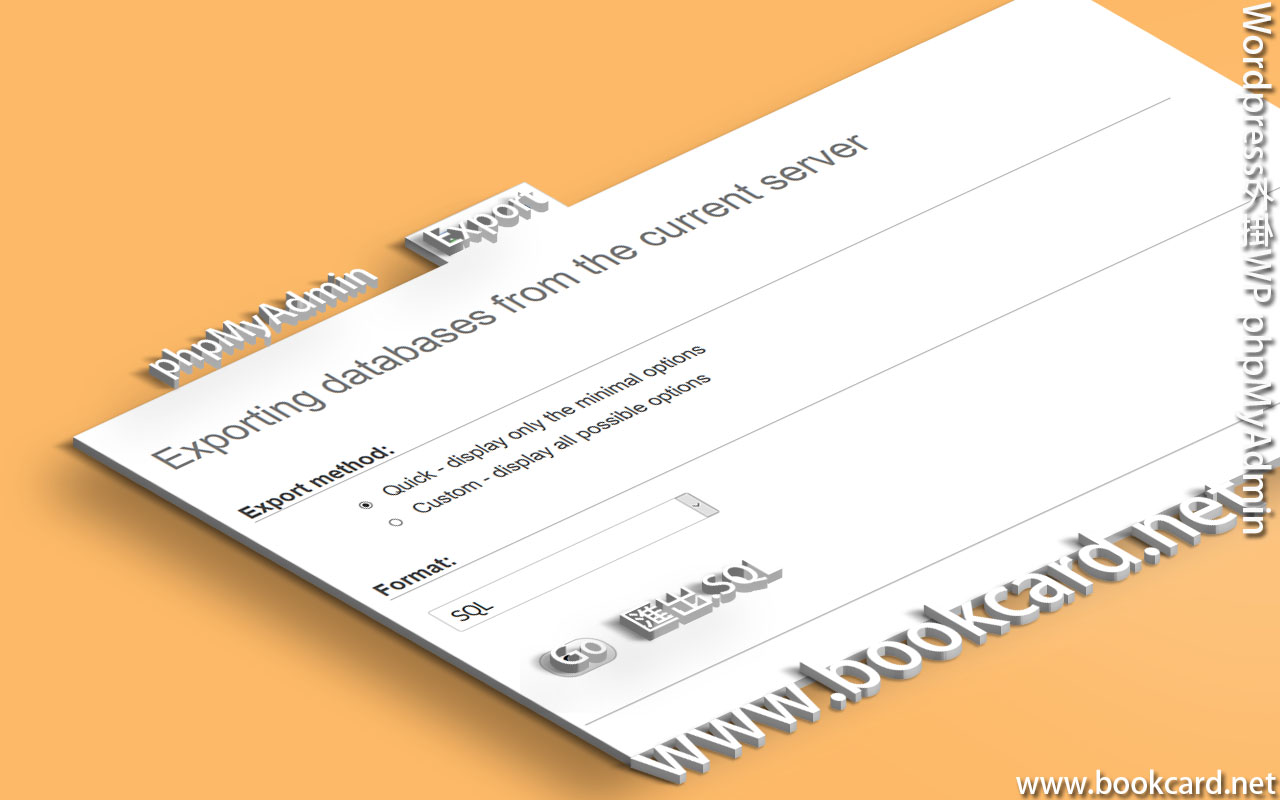 Godaddy其phpMyAdmin『匯出』Export 速度較慢.若MySQL『資料庫』較大導出困難.可嘗試用Wordpress用 phpMyAdmin『匯出』與『匯入』. 特別是『匯出』速度非常之快
Godaddy其phpMyAdmin『匯出』Export 速度較慢.若MySQL『資料庫』較大導出困難.可嘗試用Wordpress用 phpMyAdmin『匯出』與『匯入』. 特別是『匯出』速度非常之快
- 下載幷安裝WP phpMyAdmin
- 登入Wordpress->控制台->WP-phpMyAdmin->Enter phpMyAdmin
- 登入phpMyAdmin->Export
| structure and data | 勾選激活『結構與數據』 |
| Format | 選擇SQL |
| Database | 按Select all選則所有『資料庫』 |
- 按Go執行『匯出』保存為『.SQL』

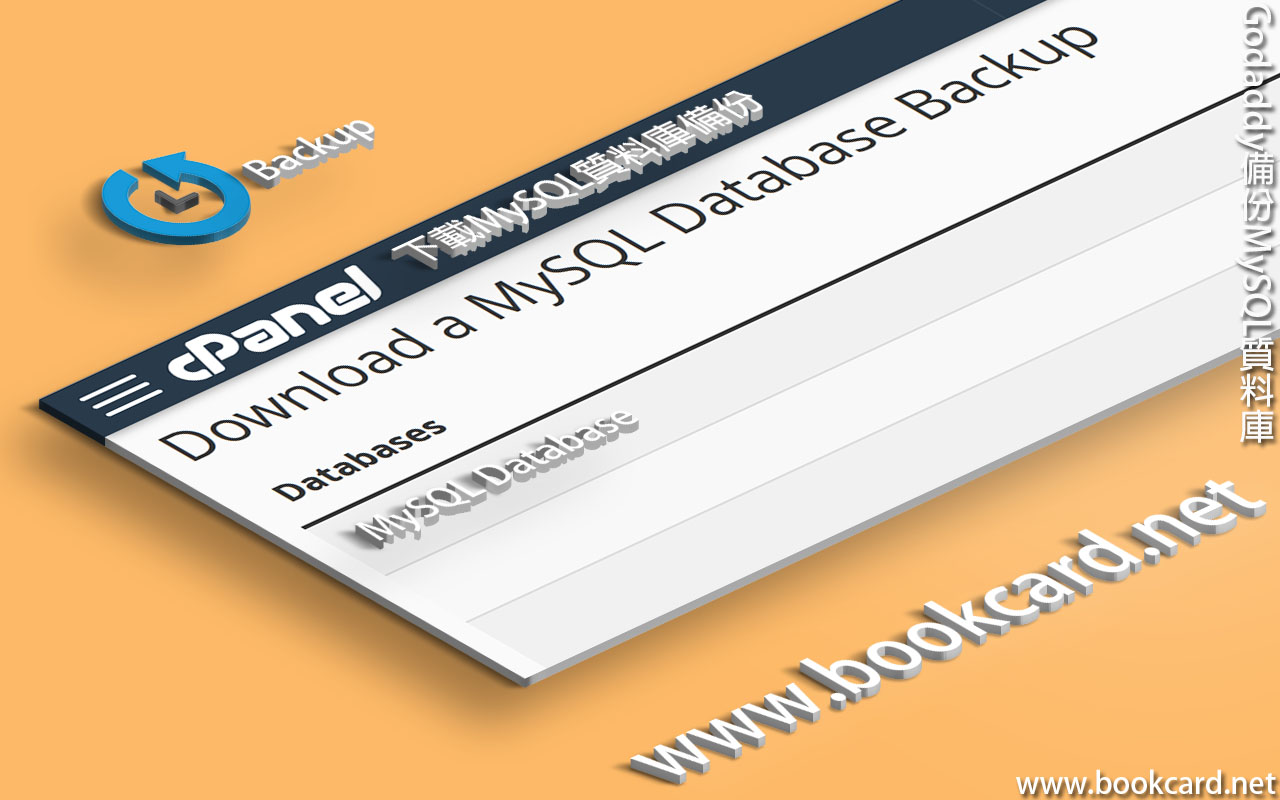
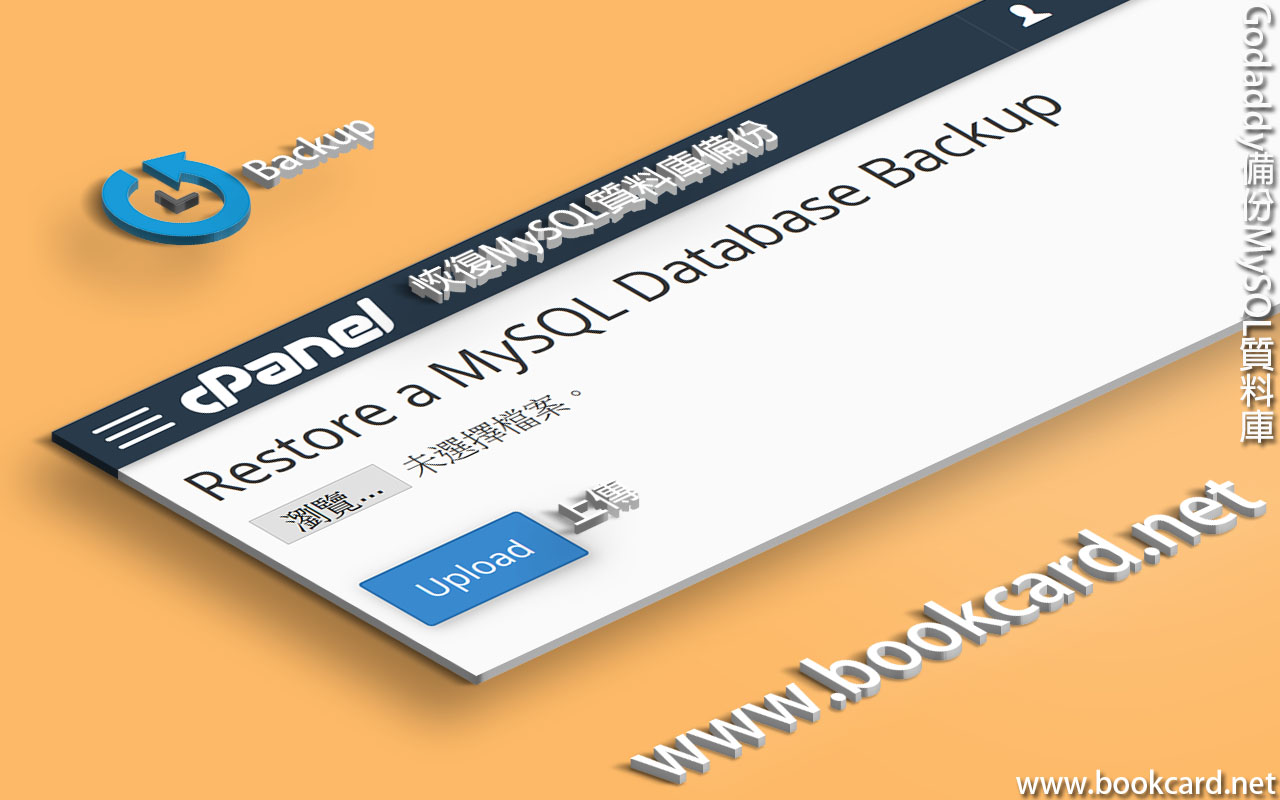
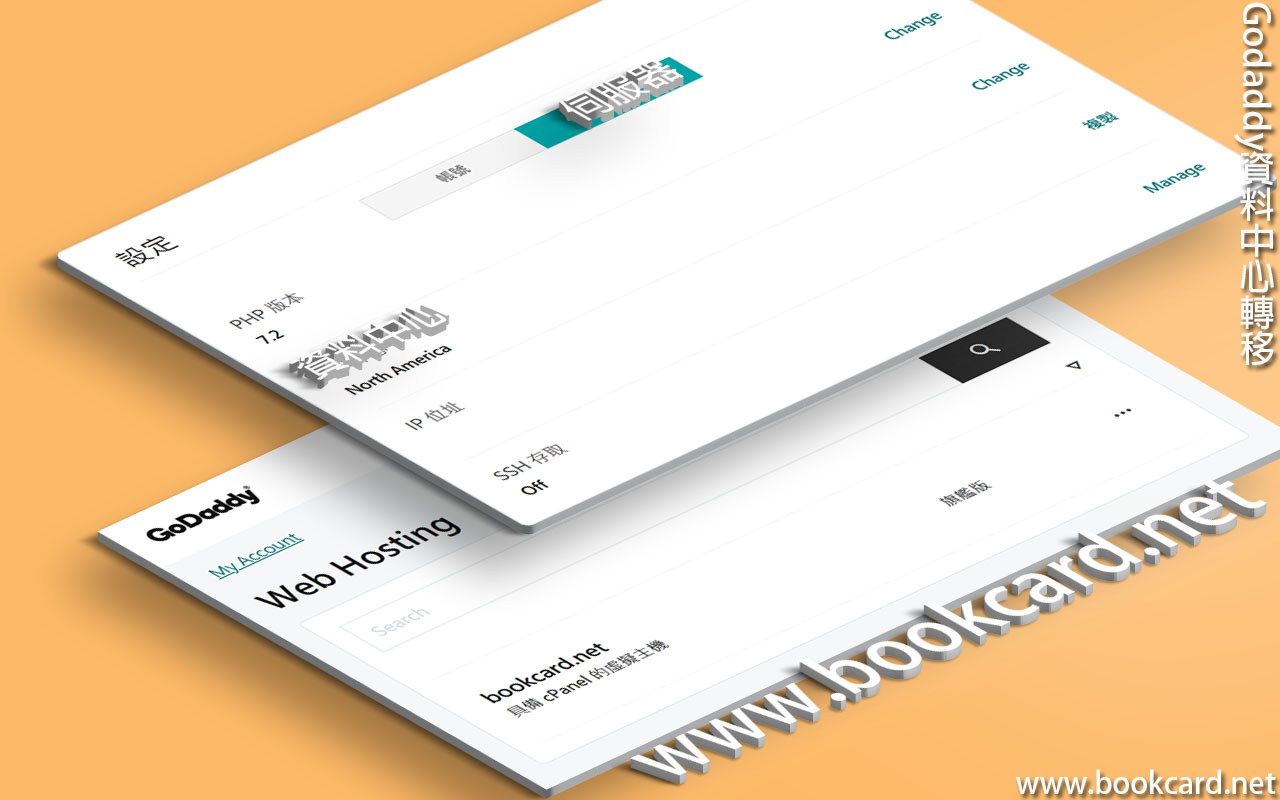
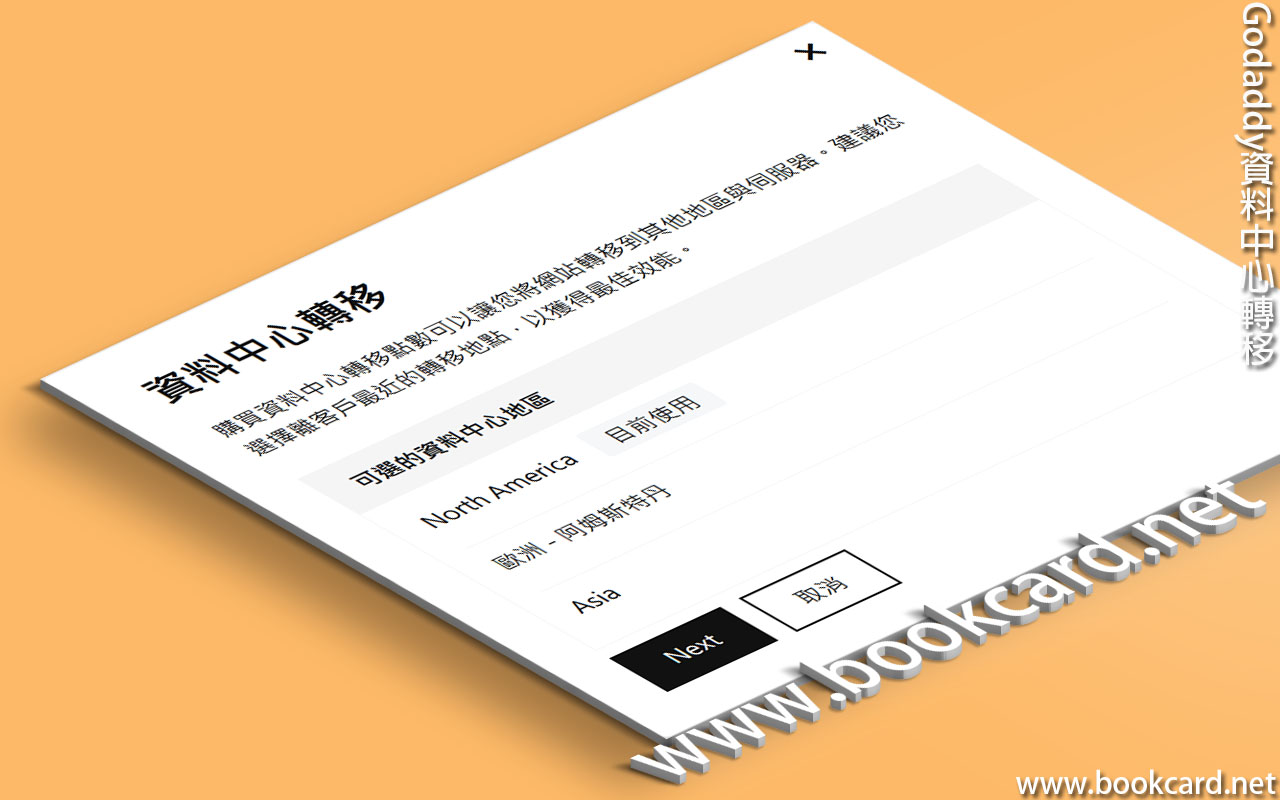
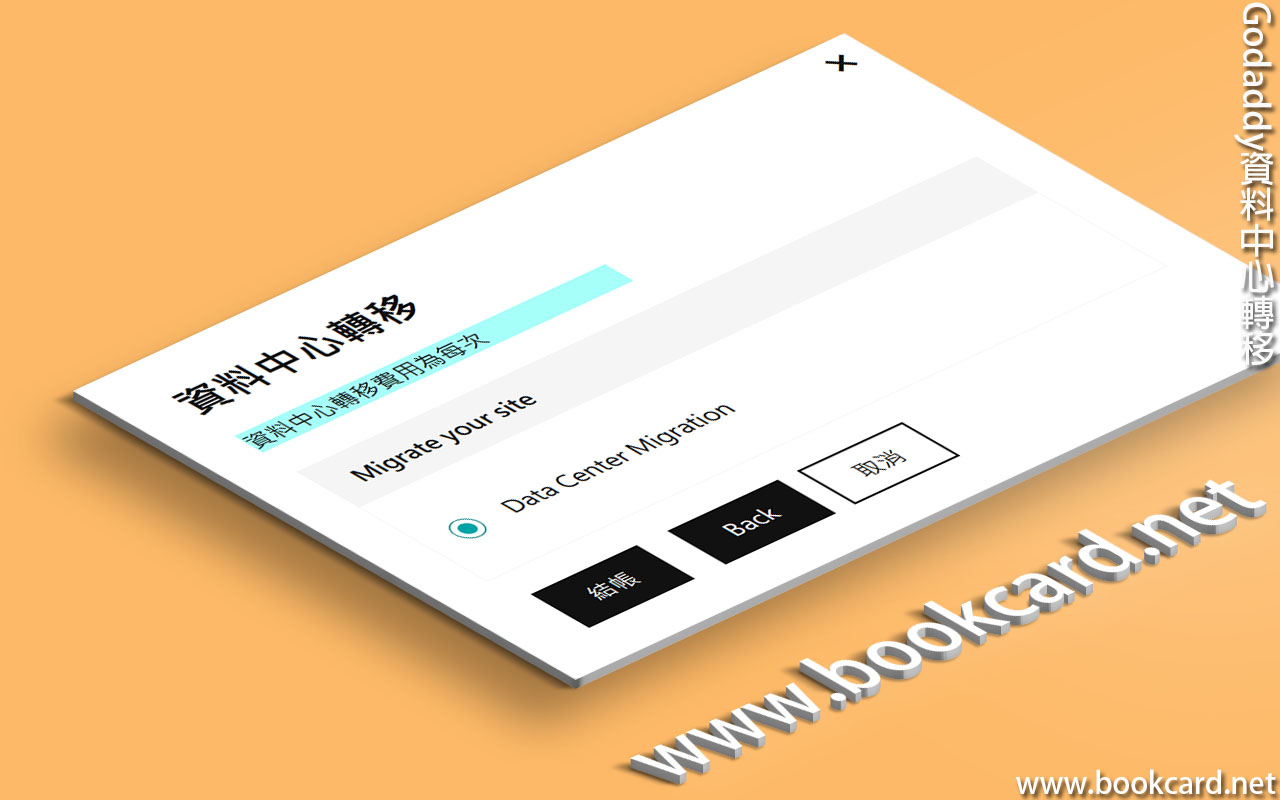
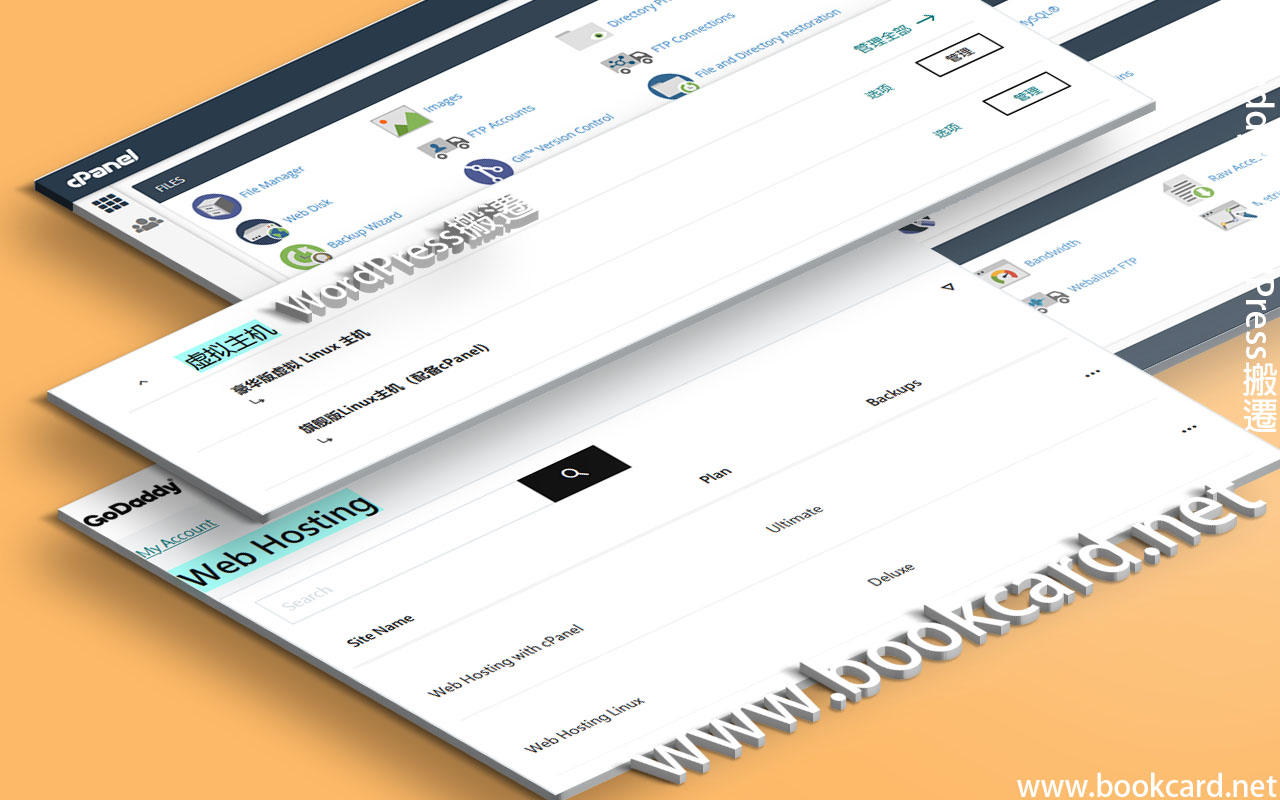
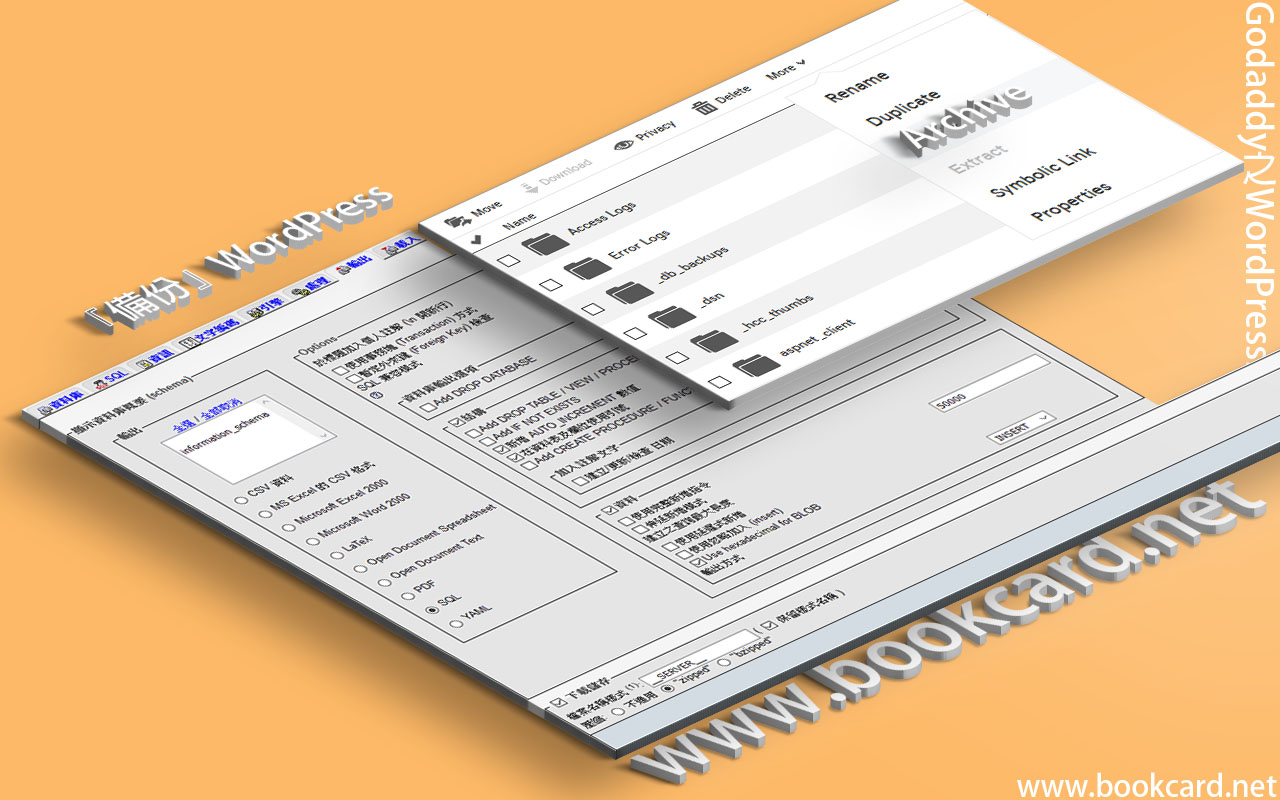
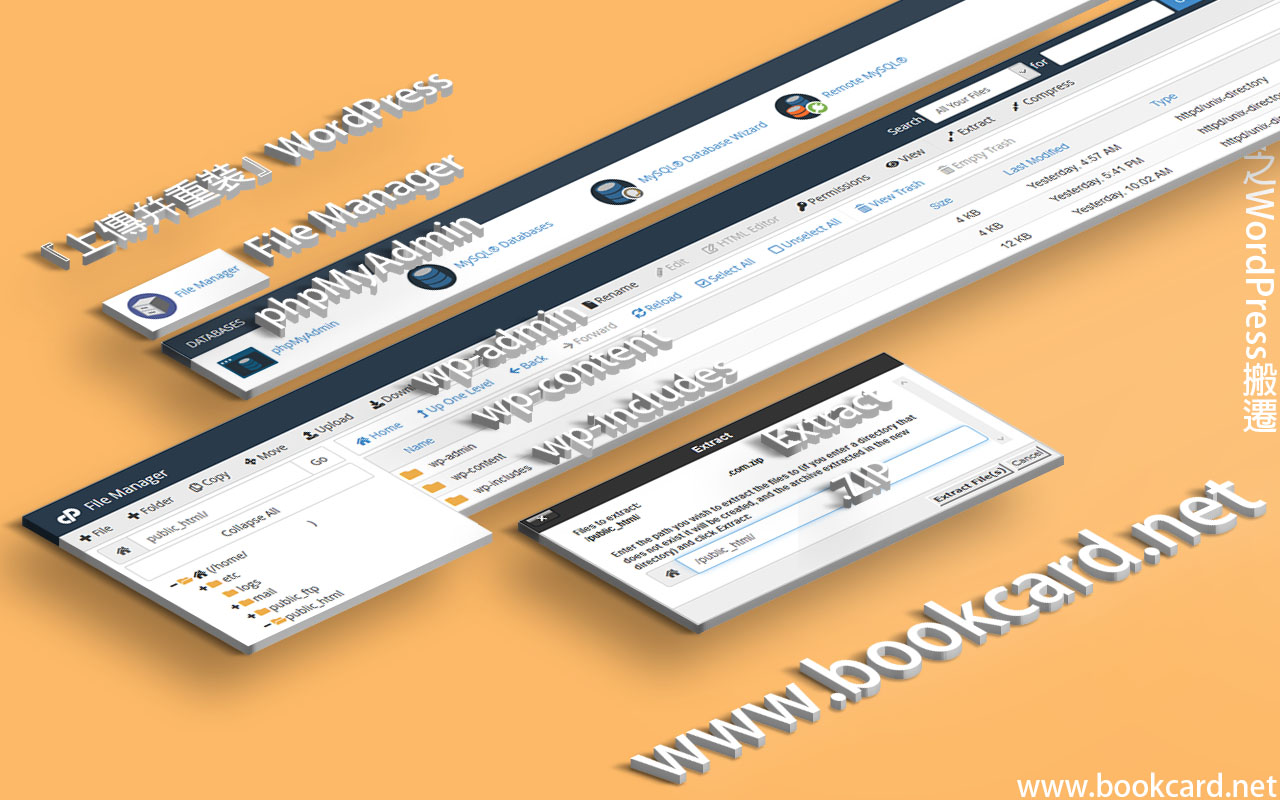
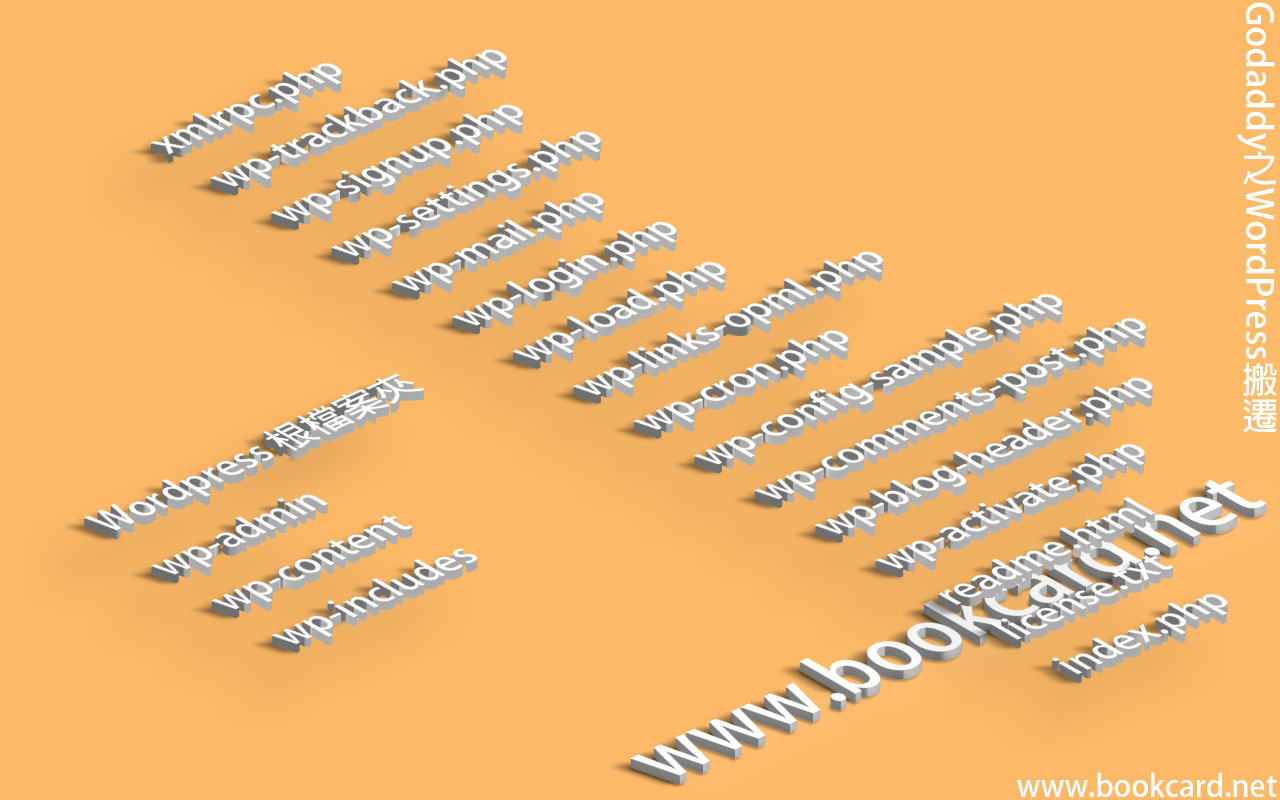

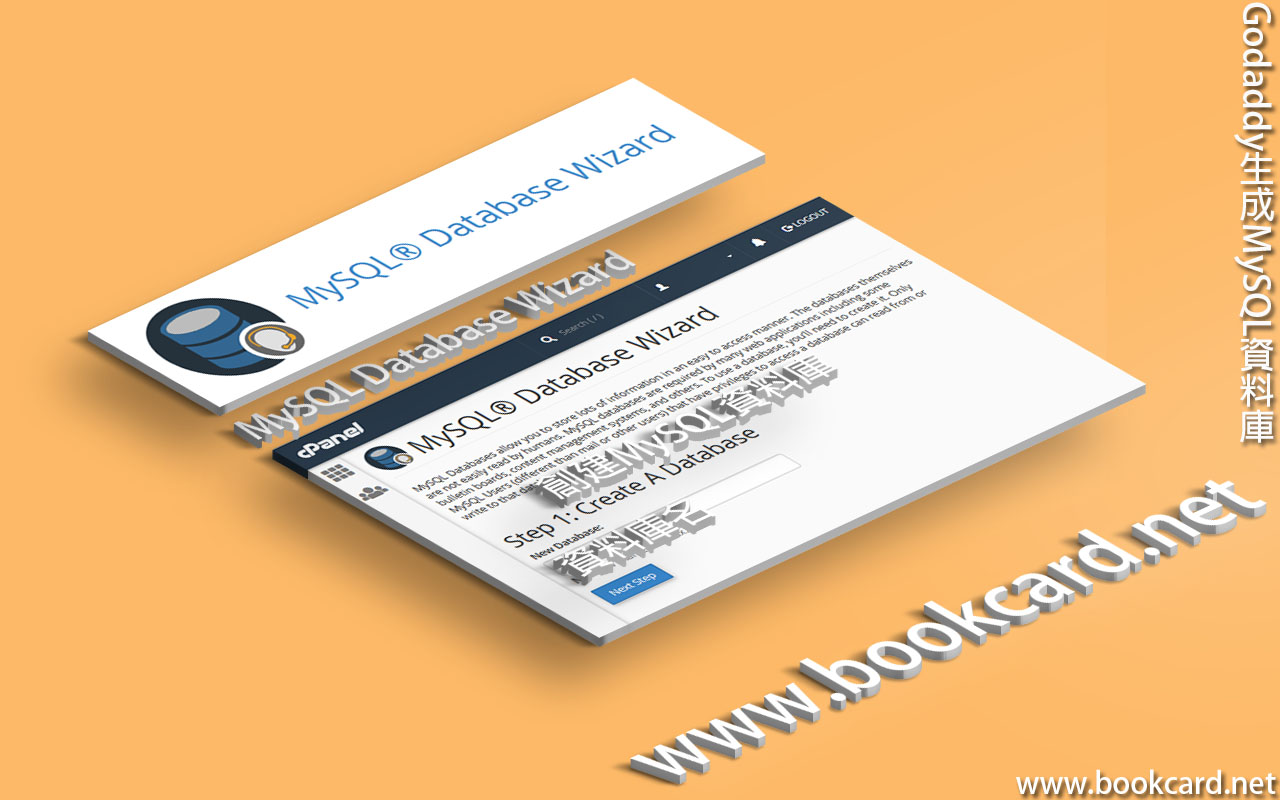
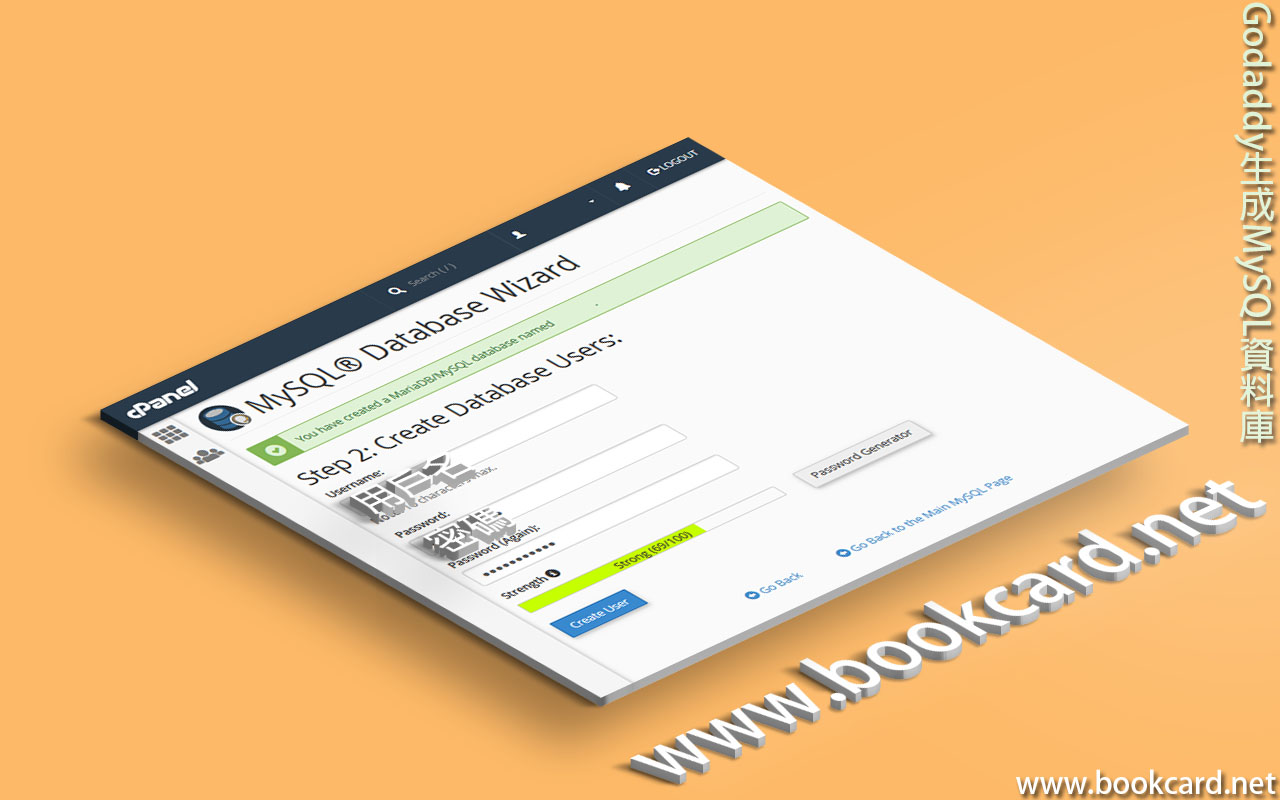
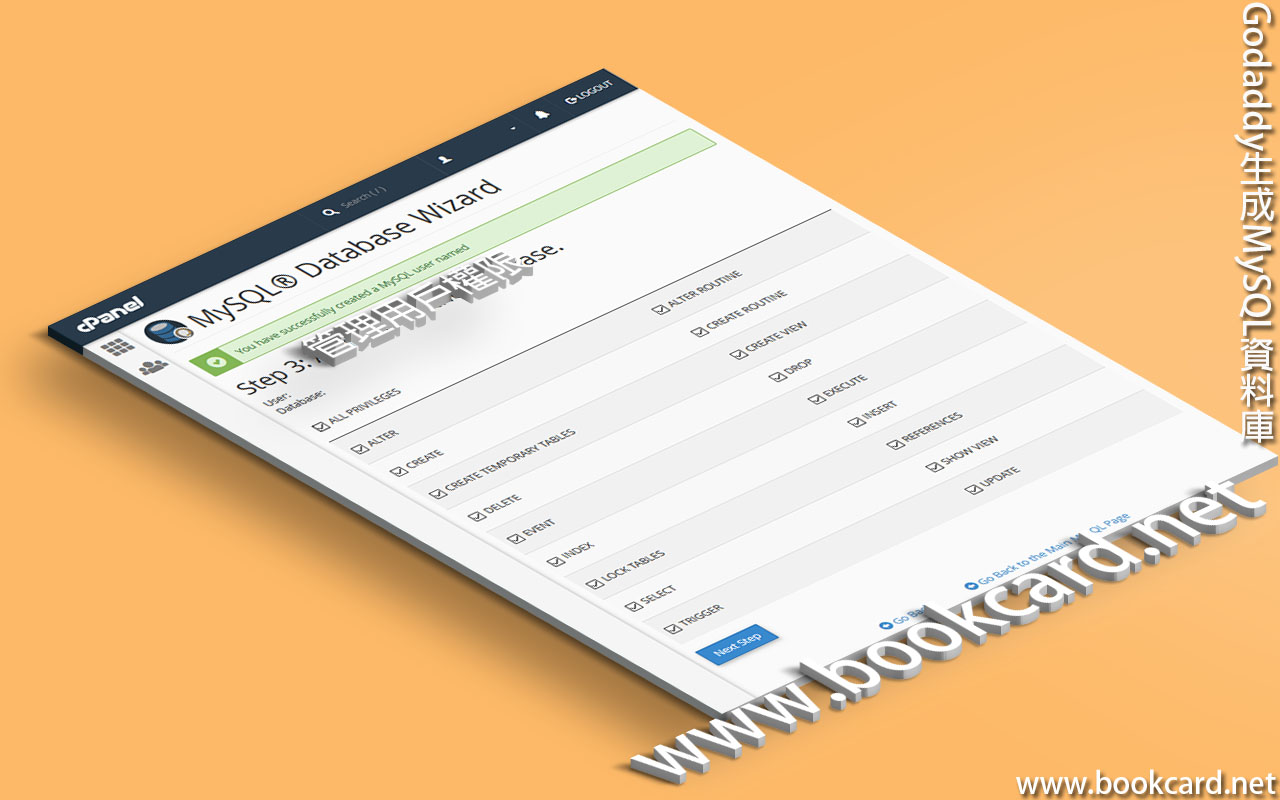
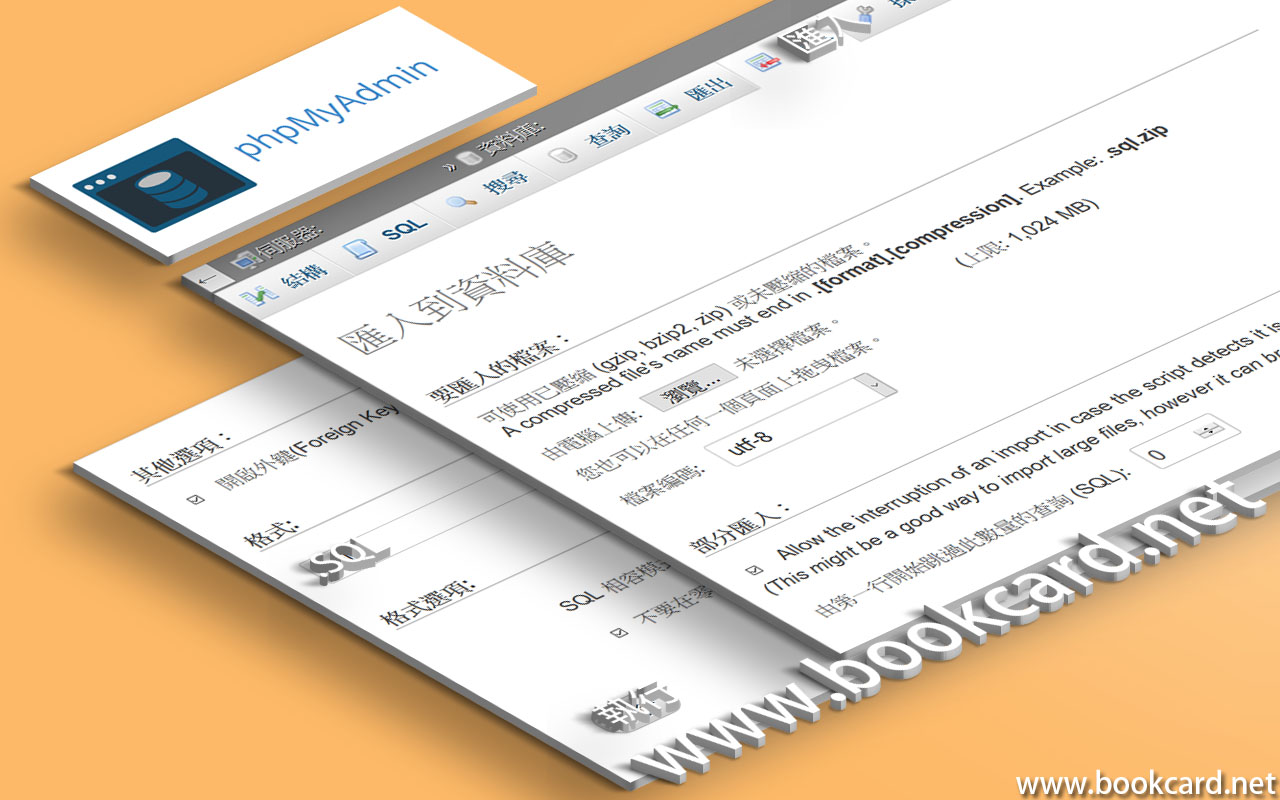
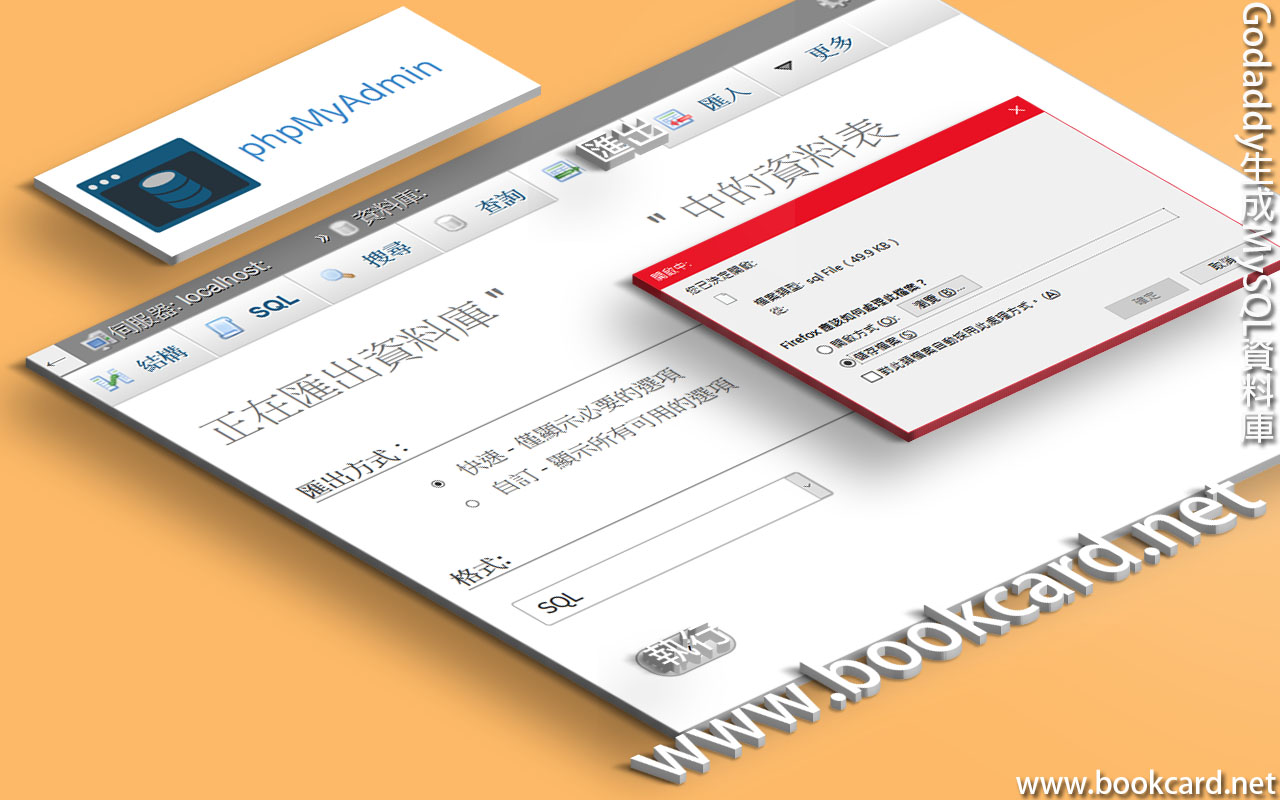






你必須登入才能發表留言。